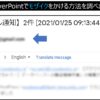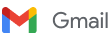Windows10の標準機能でパソコン画面の操作を録画する方法
文章だけでは伝わらない操作ってありますよね。そんな時には動画を撮りたくなります。そんなときに使えるWindows10の標準機能を知ったので紹介します!さすがにスマホでパソコン画面を録画するのは現実的ではないですからね(笑)
使うソフトは「Xbox Game Bar」
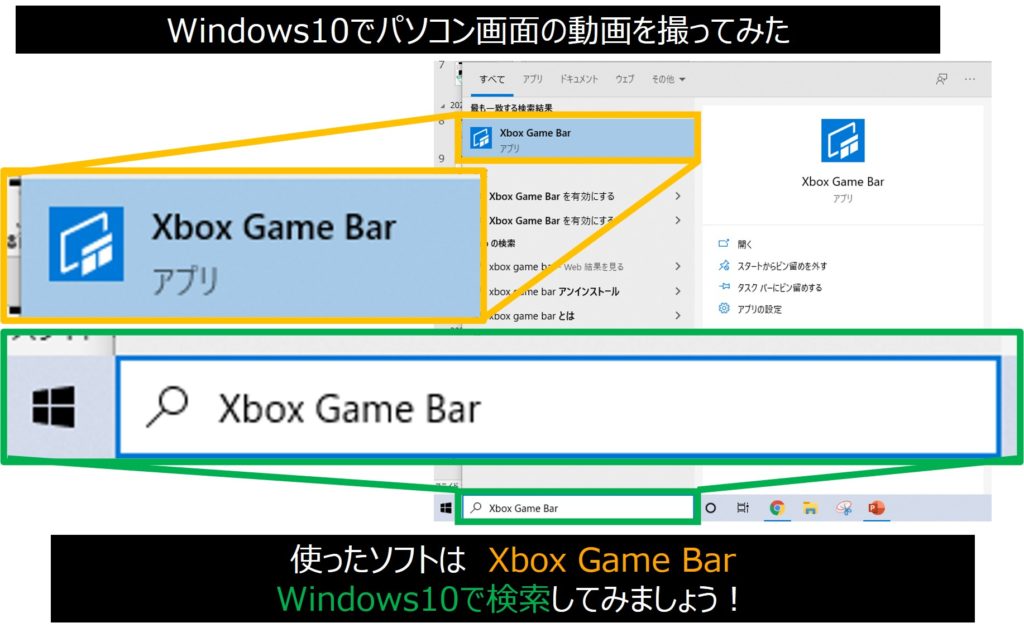
Xbox Game Barについて詳細に説明しているサイト、たくさんありますが、全部読む必要はないと思います。たぶん、使ってみないと書いてあることってわからないと思うんです。そういうサイトはある程度Xbox Game Barを使ってみてから見ることをお勧めしますよ!
「Xbox Game Bar」を起動してみよう

起動してみると、その直前に操作していたアプリケーションが録画対象になるようです。録画対象はアプリケーション単位。上の画像はExcelを対象にしています。Xbox Game Barはツールバーが表示されないのでちょっと違和感を持ちつつ、録画開始を押してみました。
そしたら、「ゲーム機能は利用できません」のポップアップが出てきました。一瞬、使えないのか。ってなりますが、チェックボックスにチェックをつければ使えますのでご安心を!もともとはゲーム操作を録画するために作られたソフトみたいですね。名前にGameって入っているし。
録画してみよう
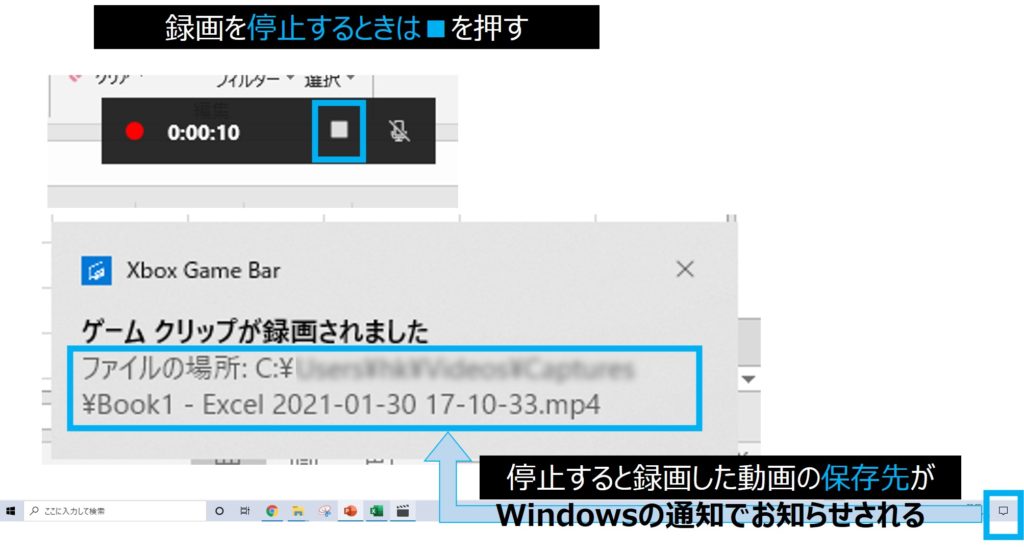
録画開始の●を押すと録画開始です。録画中は小さなウィンドウが現れます。■を押せば録画停止です。停止すると録画した動画の保存先がWindowsの通知でお知らせされました。
録画した動画を見て気づいた注意点
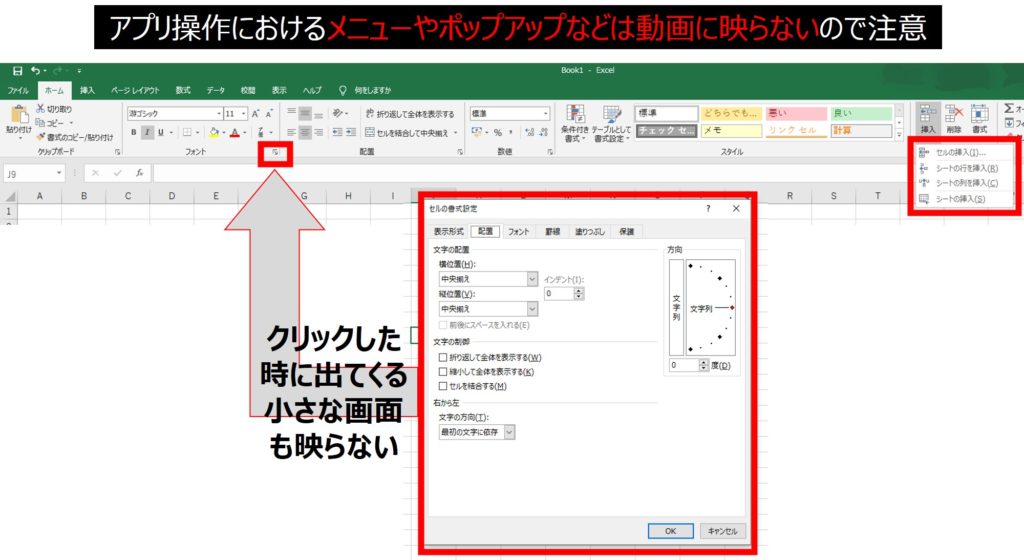
Excel操作ってメニュー操作多いと思うのですが、そういうメニューとかポップアップとか小さな画面とかは動画に映らないみたいです。もしかしたら裏技機能があるかもしれませんが、上図の赤枠のやつは動画に映りませんでした。
静止画にするのか動画にするのかの判断基準
最近では動画投稿が当たり前の時代になりましたが、正直動画は見ている人の時間を奪います。現代人は忙しいです。静止画(というか文字)だと30秒くらいでささっと終わるネタも動画だと数分になるときがあります。見返したいとなると、さらに時間を奪います。
ポイントを説明するだけで済むならば、静止画でいいかな、と私は思います。
動画は文字の通り、動きを見てもらいたい!っていうときに使うのがよいと思います。現に、わたしは基本的にはブログ記事は文字ベースですが、この前書いた記事「PowerPointでモザイク画像を作る方法」では画像がモザイクになる様子を見てもらいたくて、動画をYouTubeにアップロードしました。再生回数はいまだに0ですが(笑)
YouTubeが流行っているから動画、ではなく、用途に応じて使い分けたいですね!